
最新版本的Ubuntu不僅與其他文件格式兼容,而且還使我們擁有系統固有的一系列特徵,這些特徵使得 我們可以更好地使用這些硬盤或文件格式。
這個小教程使我們學習Ubuntu如何自動啟動我們要啟動的硬盤,或者簡單地說它沒有掛載。 這是實用的 我們不需要為此觸摸終端,也就是針對新手。
使用Ubuntu掛載硬盤是一個簡單的過程
要開始,我們必須去 短跑 並查找“磁盤”應用程序。 打開應用程序後,我們在左側看 驅動器或硬盤 我們希望它在啟動時掛載,或者只是在Ubuntu啟動時不掛載。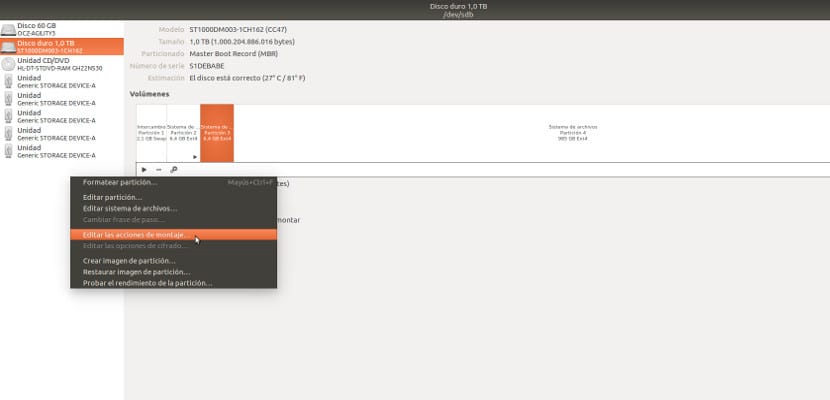
標記後,在右側欄中按 車輪 我們去“編輯安裝動作...»當我們按下此選項時,將出現類似以下的屏幕
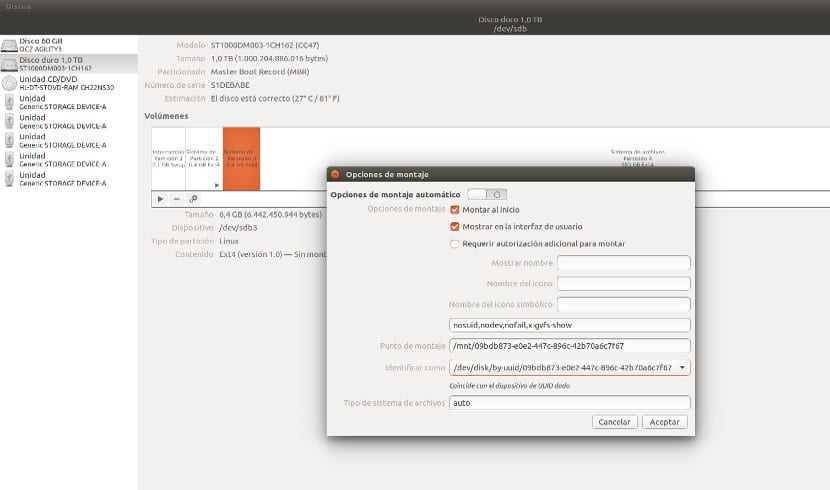
在此屏幕上,我們必須選擇所需的選項,例如 Ubuntu啟動時已掛載分區或硬盤驅動器 或者只是它沒有掛載。 我們還可以命名硬盤驅動器,並讓Ubuntu以此名稱命名,我們將通過註冊字段«顯示名稱«; 我們可以做的另一件事是在界面中顯示分區,或者根本不在界面中顯示分區。
標記完所需的選項後,我們必須轉到接受按鈕,以便維護配置。 然後我們關閉“磁盤”程序,僅此而已。 當我們在下一個會話中啟動Ubuntu時,這些配置已經可以正常使用了, Ubuntu將必須掛載我們標記為的硬盤.
我個人認為是 一種簡單而快速的方法 來配置硬盤驅動器的分區和掛載,但是您不必經常使用它,儘管隨時可以使用它,這不是您想的嗎?
這個Ubuntu工具總是讓我在啟動時無法安裝磁盤,這就是為什麼我要在fstab中手動安裝磁盤的原因。
但是,我很久沒有嘗試過,他們可能已經解決了一個問題。
有必要證明這一點。
您好,我使用基本操作系統,而我沒有的應用程序未出現在appcenter中,是否可以通過終端安裝該方法?
的問候語
我的磁盤在啟動時不會加載,儘管有必要的標記使系統能夠這樣做。
自2015年以來,每一個ubuntu都發生了這種情況。我不知道為什麼會發生或如何解決它。
出色的! 這對我來說很棒。 非常感謝!
非常感謝我在Ubuntu 18.04 Lts中對它們進行了測試,並且效果很好
我正在測試它,通過Samba通過網絡共享另一個硬盤。
好吧,我找到了“磁盤”,並且得到了磁盤列表。 我選擇了一個讓我感興趣的玩具,但是我到處都找不到“小輪子”,也沒有找到製造“騎”或類似東西的方法。
在Ubuntu 20.04.2 LTS,64位,GNOME V.3.36.8上製成。
現在,讓我們來看看它是如何循環運行的。 順便說一句,如果您有從終端掛載的命令,也許值得將它們放入,在我的情況下,我不是終端使用的專家expert
問候。
美好的一天
請告訴我如何在 Ubuntu 20.04 中找到 DASH
謝謝